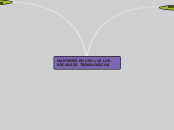MANTENER EN USO LOS LOS RECURSOS TECNOLOGICOS
INSTALAR SISTEMA OPERATIVO
DAR FORMATO AL COMPUTADOR
revisar que el equipo este funcionando
crear copia de seguridad de los archivos importantes
reiniciamos la pc oprimimos la tecla esc para entrar en la Bios First boot Device: CDROM
Second boot Device: Floppy
Third Boot Device: HDD-0
SEGUIDO DE ESTO APARECE EN LA PANTALLA INSTALAR AHORA

LUEGO ACEPTAMOS TÉRMINOS Y CONDICIONES

Le damos la opción de actualizar o personalizar nuestro sistema
operativo. Lo más recomendable es la opción “Personalizada (Avanzada)”.

En lo que sigue debe elegir el disco que desea formatear y luego se da en “Formatear”
y luego “Siguiente”.

Debemos esperar que formatee nuestro disco y que instale algunos archivos
necesarios para nuestro sistema operativo.
Después el ordenador se seguirá configurando y se reiniciará.
Después de reiniciado, en la pantalla se ve la nueva imagen S.O. De manera automática

Luego se debe elegir el nombre de usuario y el nombre del pc

De seguido pedirá la clave del serial

nos pedirá la configuración de la zona horaria

tenemos nuestro Windows 7 para utilizarlo y probarlo

Enseguida nos mostrará opciones de cómo queremos proteger nuestro pc